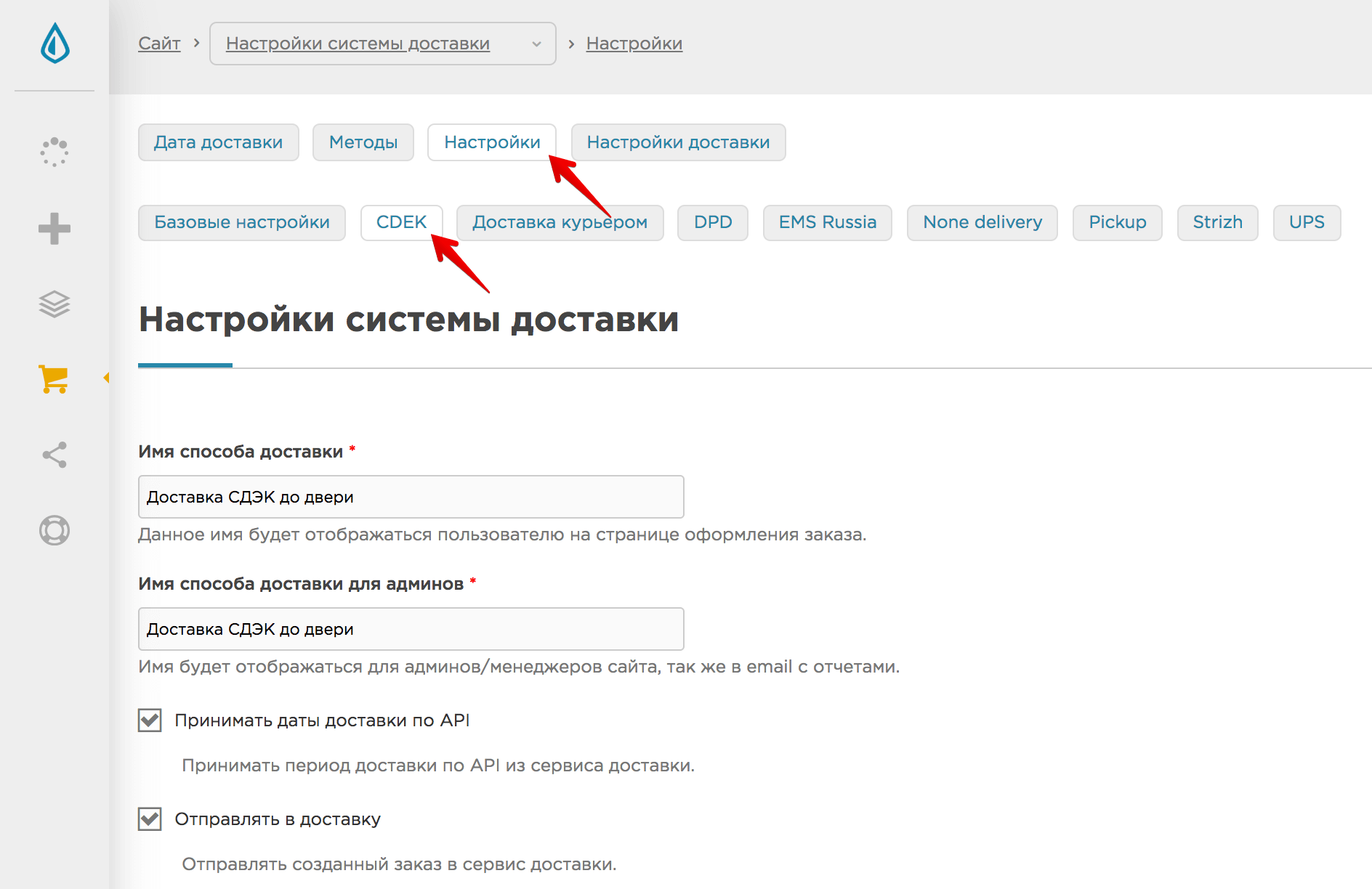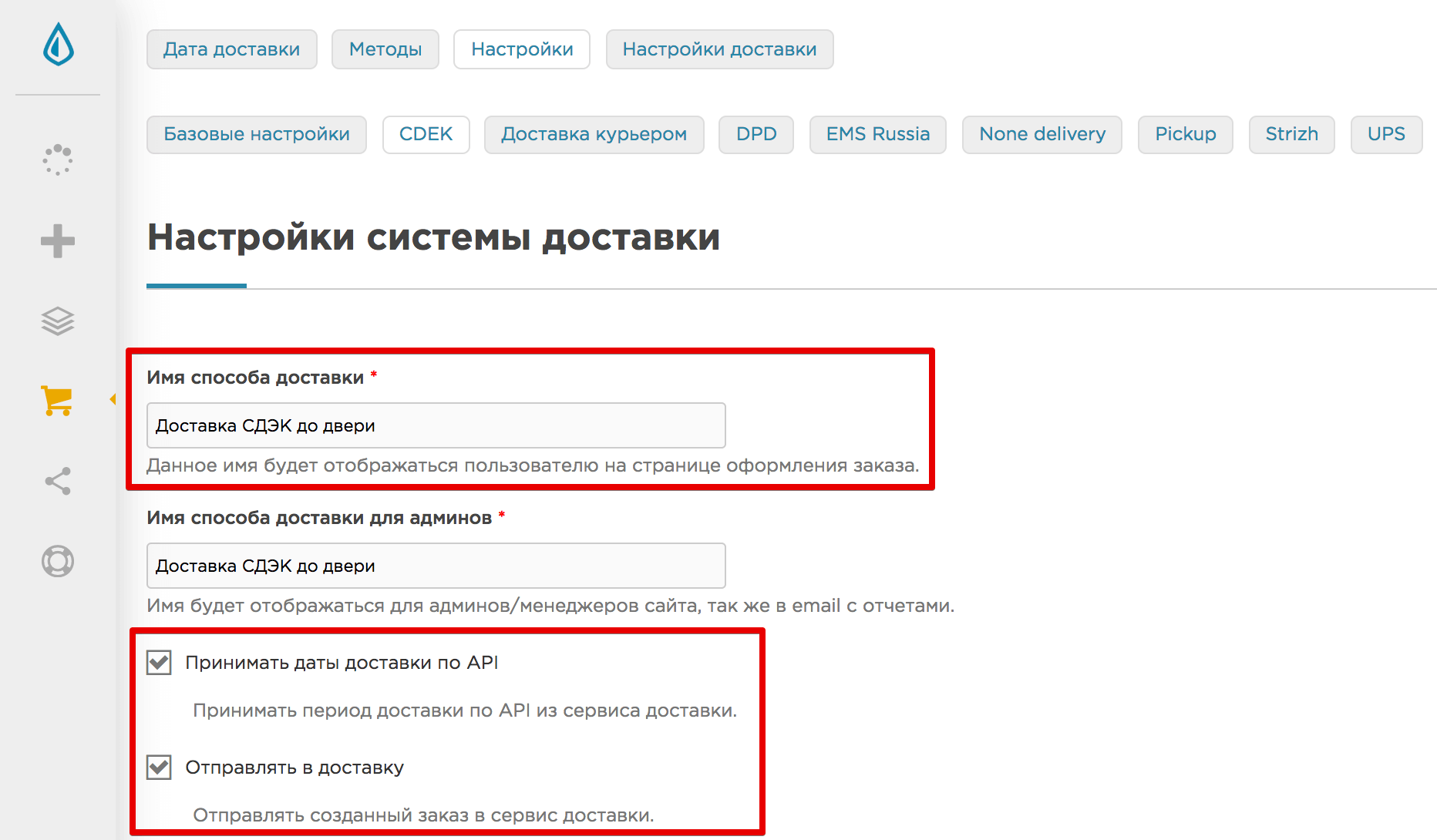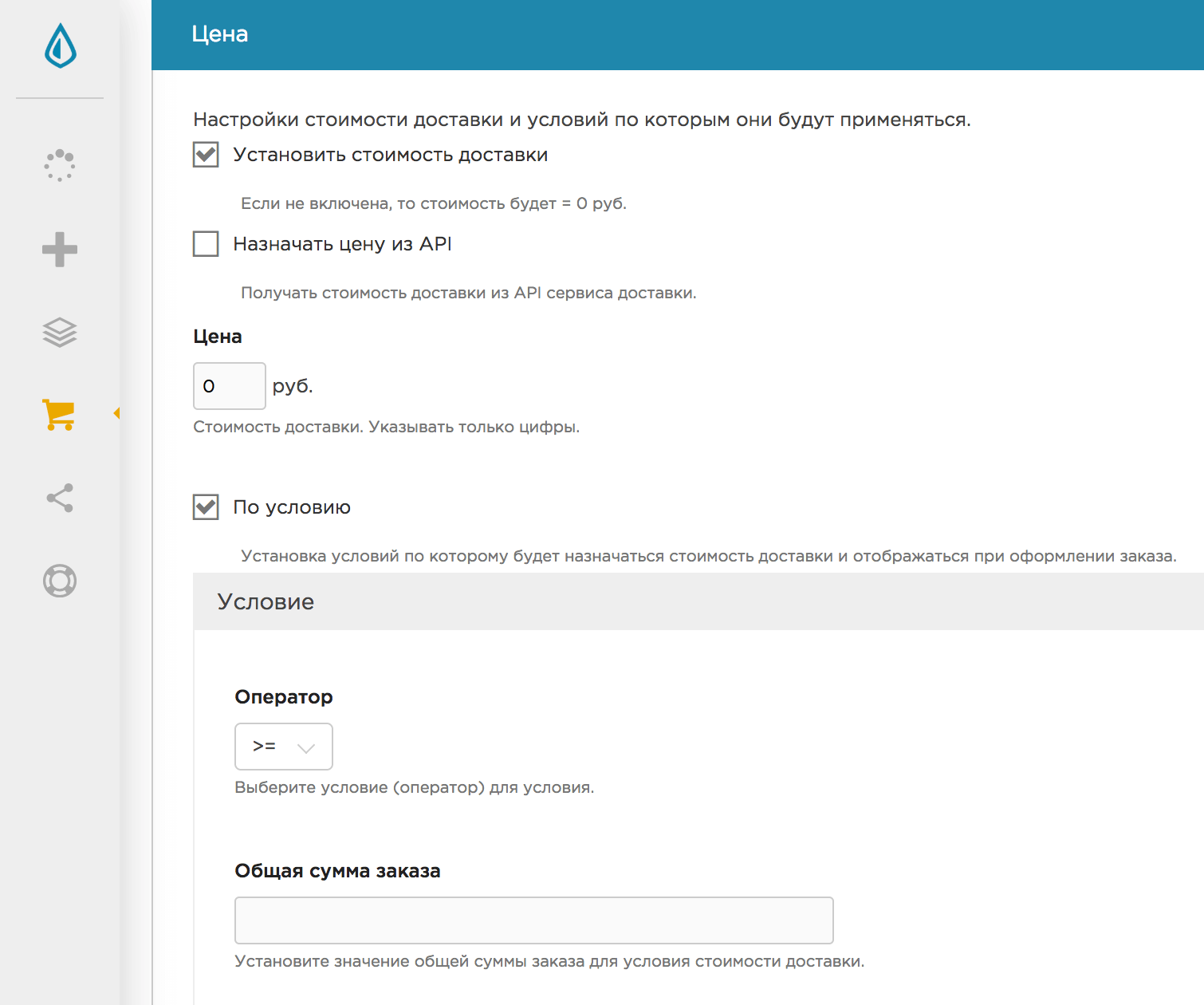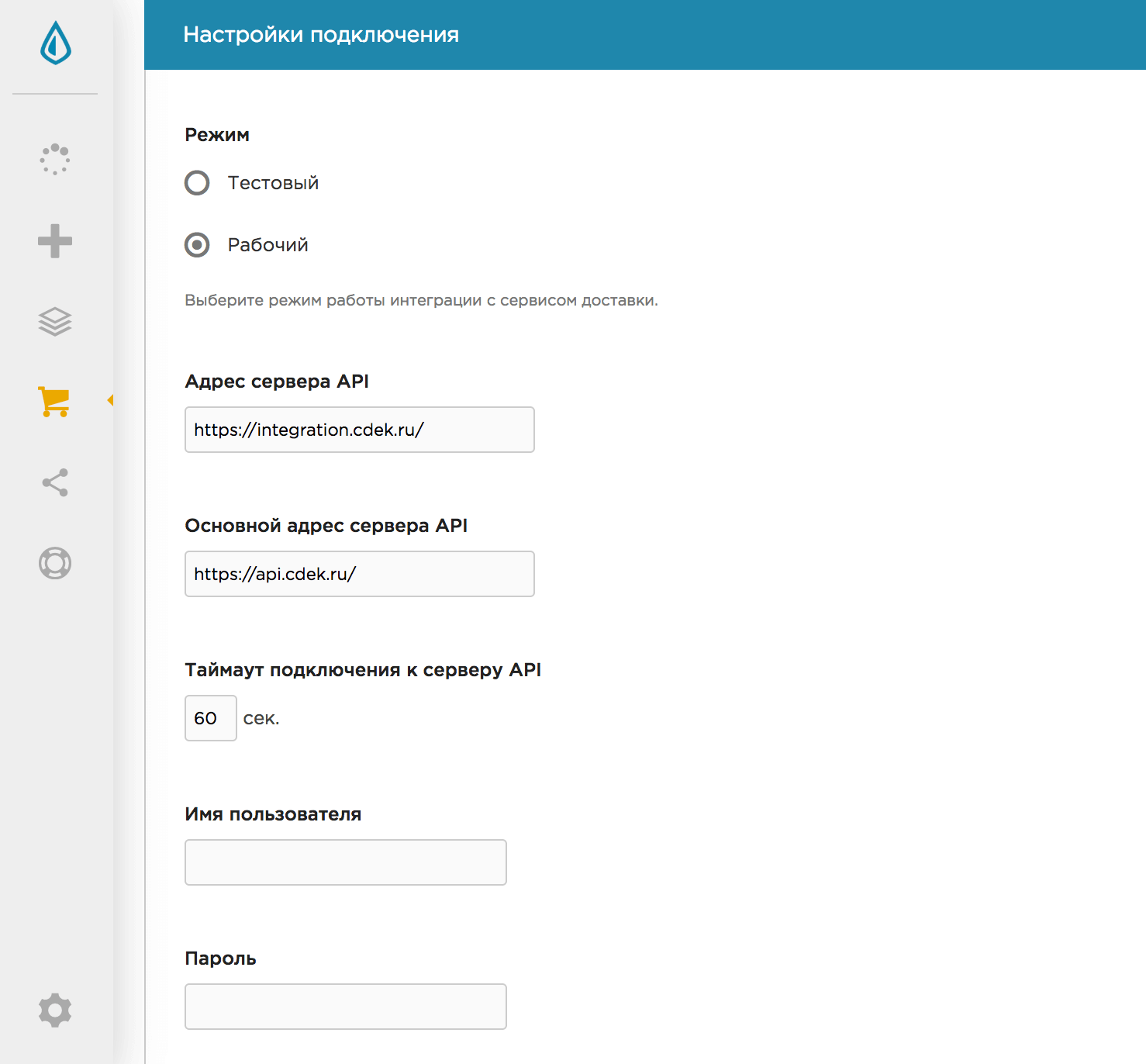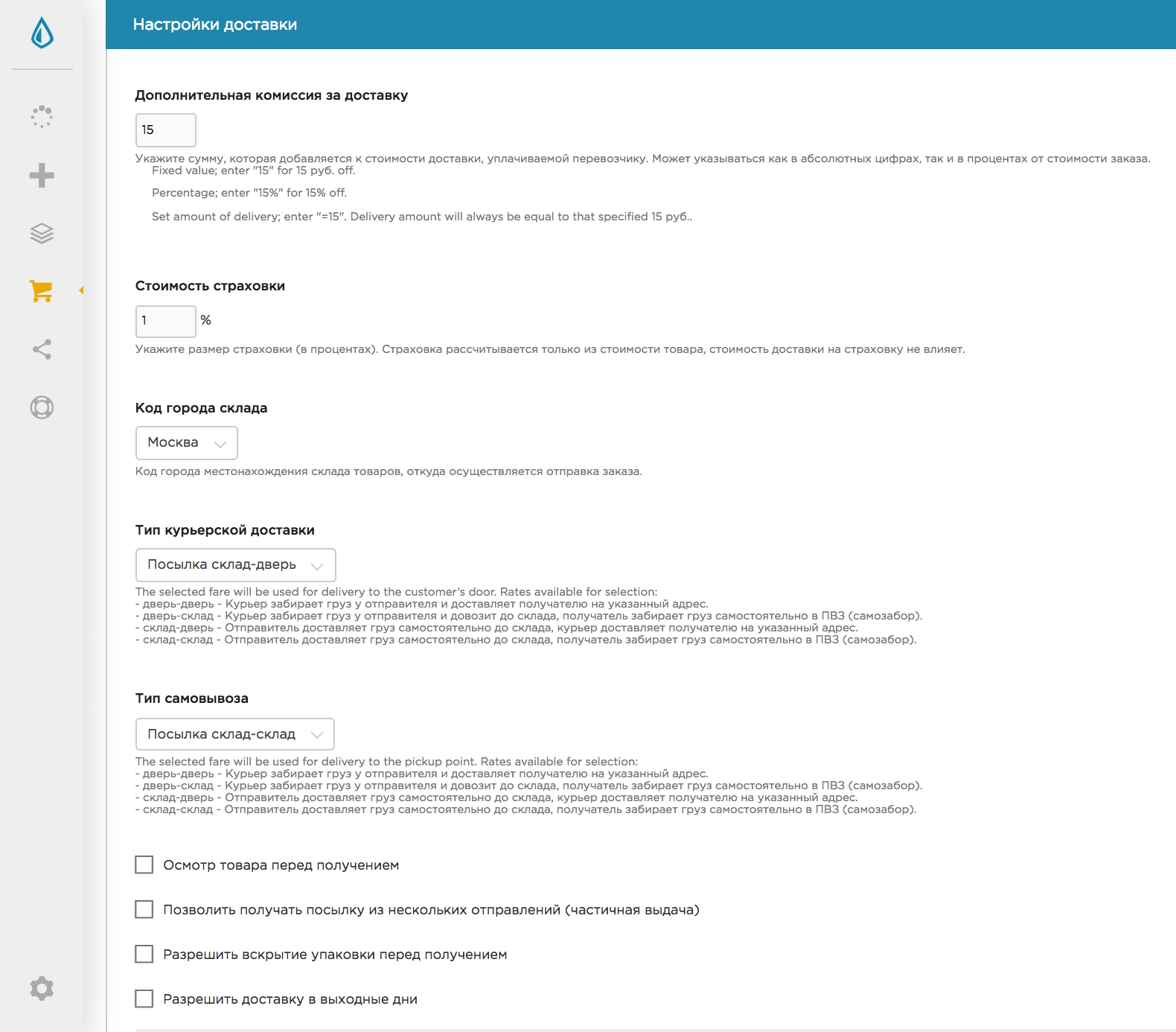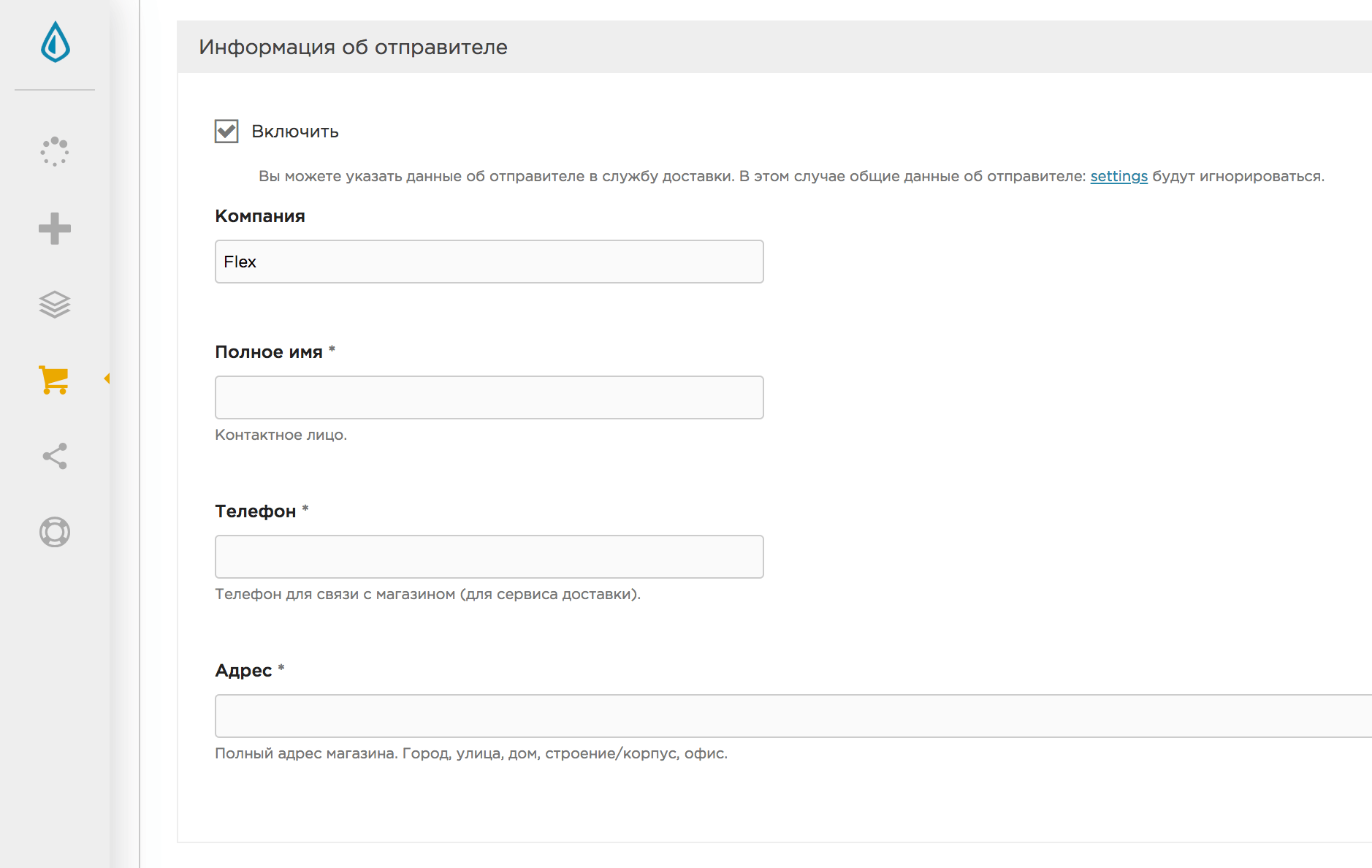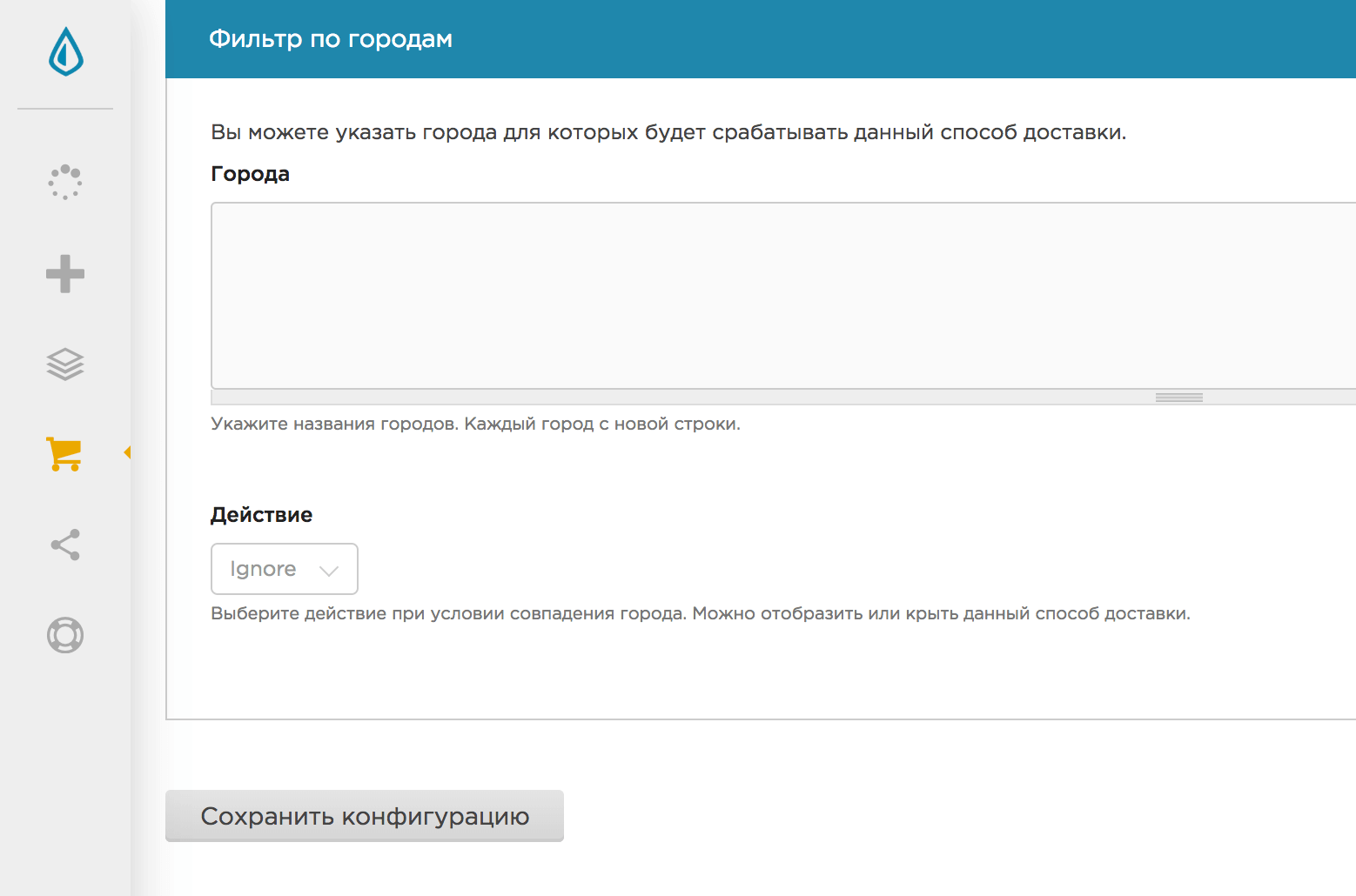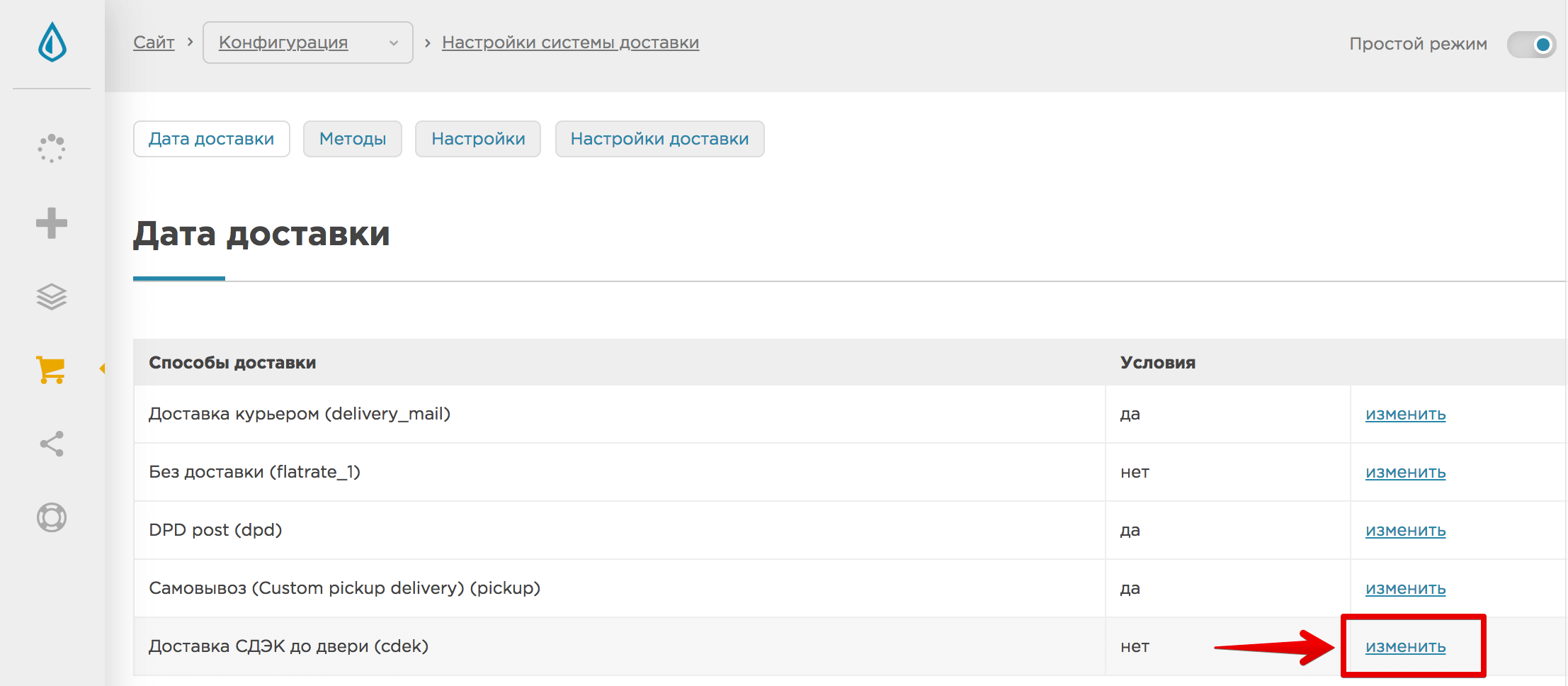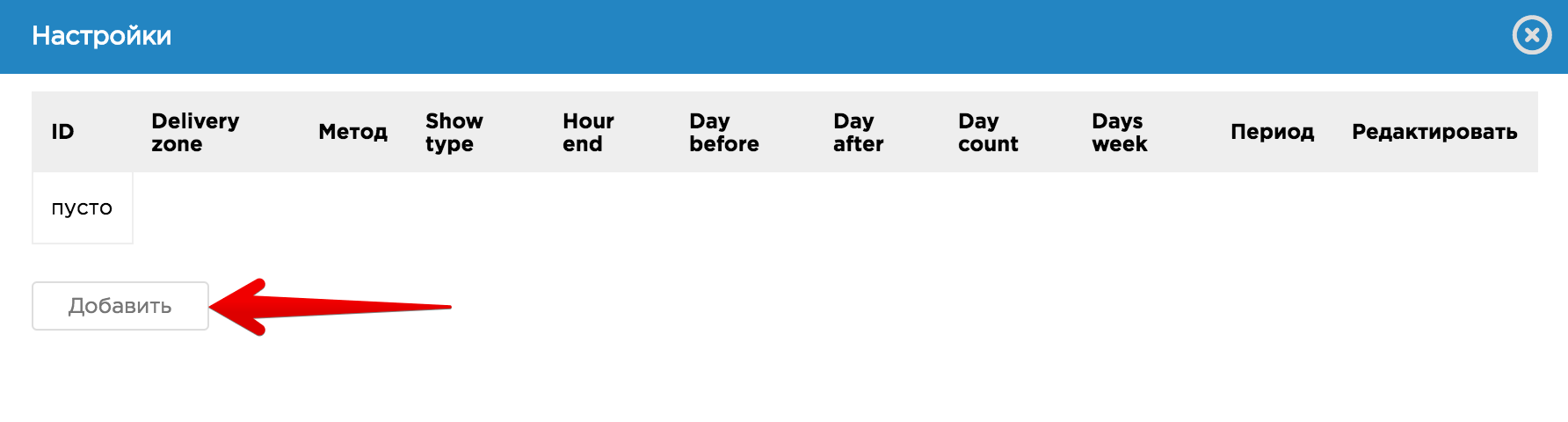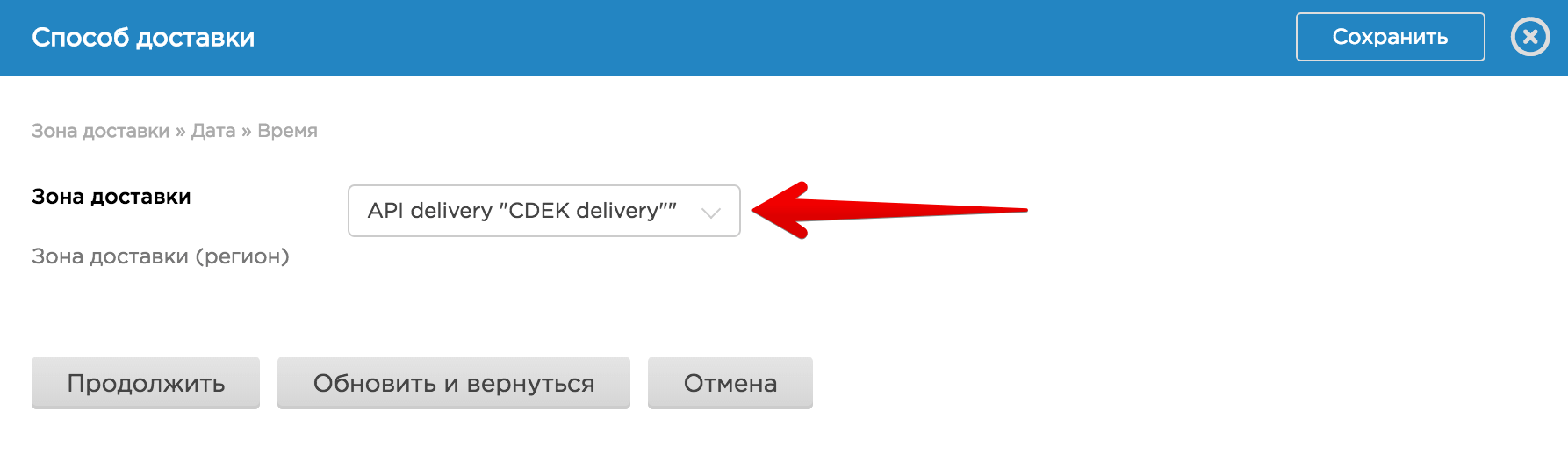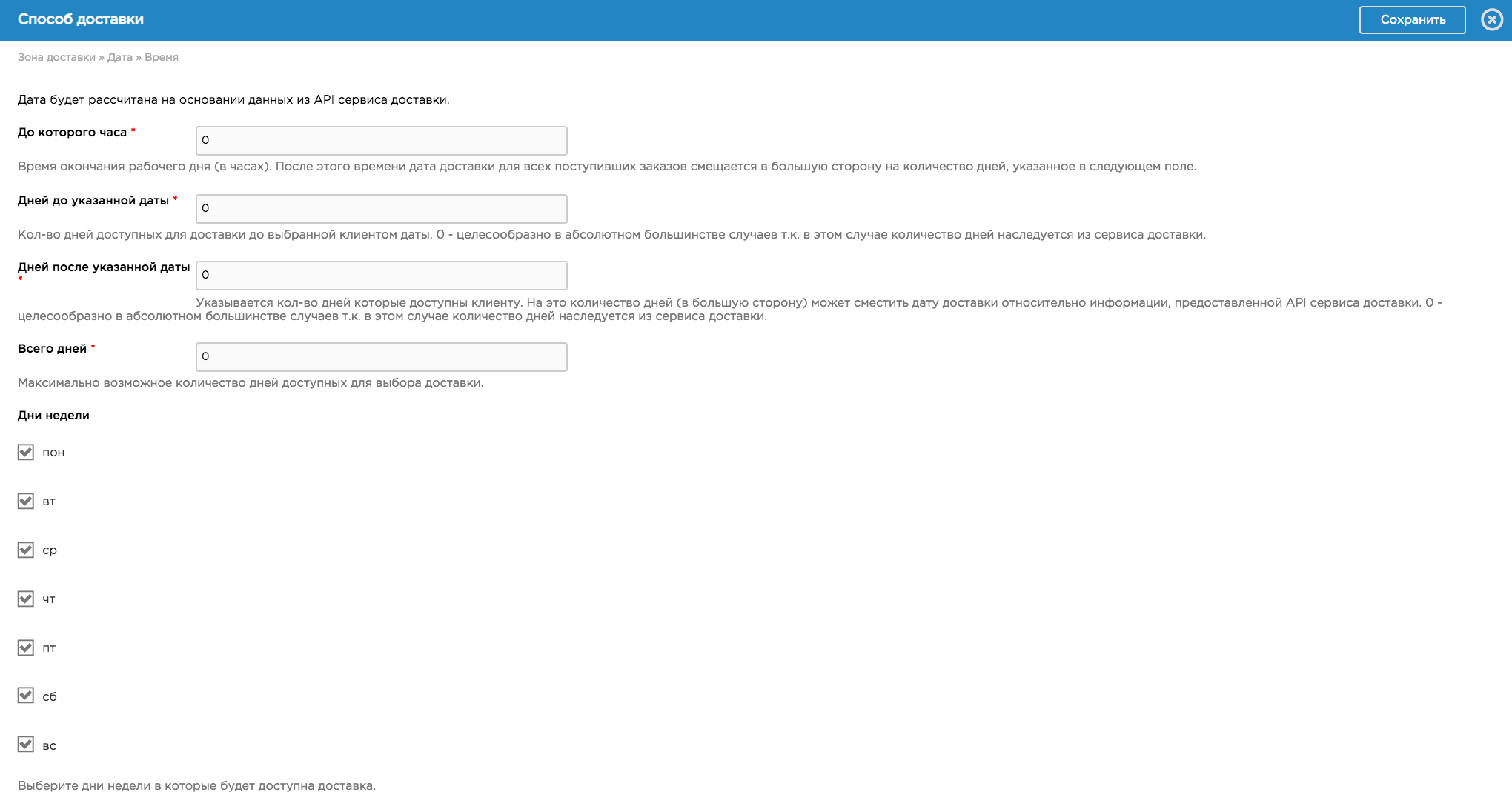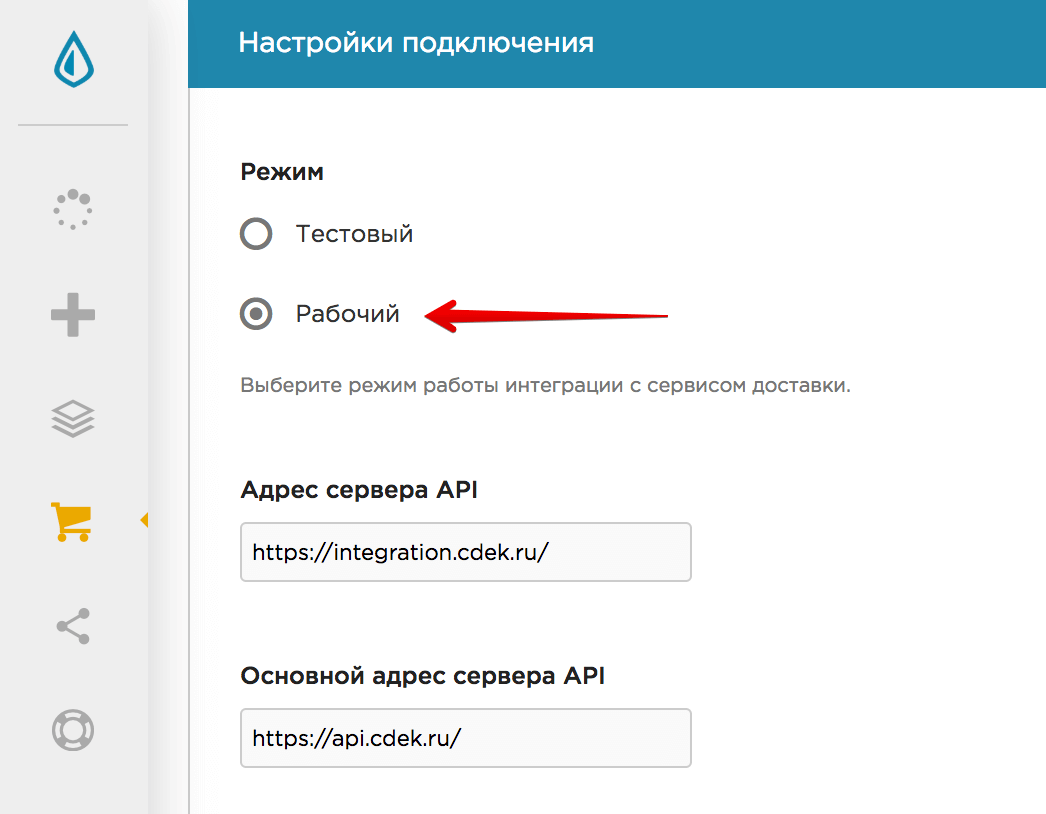Интеграция доставки СДЭК
- номера договора со СДЭК
- e-mail – для уведомлений об удачных/неудачных запросах, изменений по интеграции.
- версию API 1.5
После того, как получите уникальную пару логин+пароль (Account и Secure_password), войдите в администраторскую панель вашего сайта. Перейдите через меню в раздел Система продаж - Доставка товаров - Настройки доставки (Settings Shipping) или по прямой ссылке mydomain.com/admin/store/settings/quotes/shippings
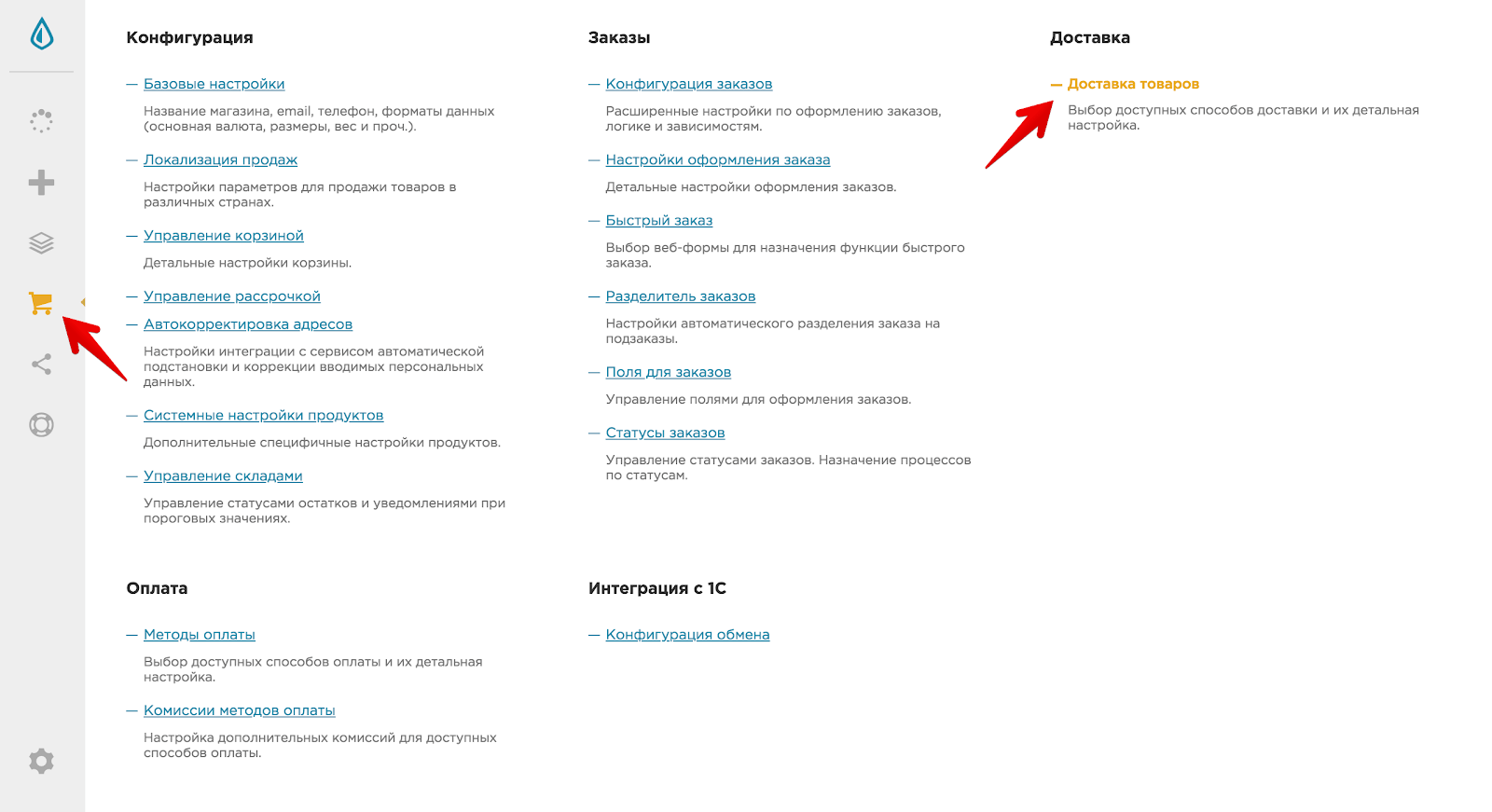
Отметьте галочками требуемые пункты в зависимости от логики работы вашего магазина. Особое внимание обратите на пункт “Автоматическая отправка в доставку” (Automatically send to delivery) в блоке настроек “API”.
Если этот пункт отмечен, то после оплаты данные о заказе будут автоматически передаваться в СДЭК, если нет, то менеджер магазина должен подтверждать передачу данных о каждом заказе в СДЭК (из интерфейса администраторской панели сайта).
Обратите вниманиеПередача данных о заказе не означает, что заказ фактически уходит в доставку к клиенту.
В блоке настроек “Информация о магазине” (Store info) указывается название магазина, контактное лицо отправителя по умолчанию, телефон для связи с этим сотрудником и другие данные важные для корректной доставки заказа.
Раскройте блок настроек “Цена”. Если доставка для клиентов вашего магазина не бесплатна (и не включается в цену товара), то отметьте галочками пункты “Установить стоимость доставки” (Set price delivery) и “Назначать цену из API” Price from API).
Есть возможность устанавливать собственную, фиксированную стоимость доставки. Для этого снимите галочку “Назначать цену из API” Price from API. Появится возможность указать стоимость доставки в поле “Цена”. Важно учесть, что данная сумма доставки распространяется на все товары в интернет-магазине. Если включена доставка “по условию” (включена опция “Enable condition price”), то если условие выполняется, клиент платит указанную стоимость доставки независимо от количества товара, региона доставки и прочих условий, если условие не выполняется, то доставка будет для клиента бесплатной. Например при настройках изображенных на скриншоте ниже, доставка заказа стоимостью ниже 1000 руб. будет стоить 100 руб., заказы стоимостью свыше 1000 руб. доставляются бесплатно:
Раскройте блок настроек “Настройки подключения” (Connection settings). Доступные режимы: "Тестовый" и "Рабочий".
ВНИМАНИЕ Для готовых решений обычно тестовая учетная запись не требуется, в большинстве случаев достаточно включить полноценный (Live) доступ.
В поле “Адрес сервера API” (API server URL) и введите https://integration.cdek.ru/, в поле “Основной адрес сервера API” (API server Base URL) укажите адрес https://api.cdek.ru/, заполните поле “Таймаут подключения к серверу API” (API server timeout) в соответствии с желаемой частотой отправки запросов к серверу СДЭК (оптимально значение от 60 до 180 секунд). В полях “Имя пользователя” и “Пароль” введите данные, предоставленные компанией СДЭК для API-доступа. Пример настроек и данных API представлен на скриншотах ниже:
В блоке “Настройки доставки” (Delivery settings) настраиваются опции доставки, специфичные для вашего магазина. В поле “Дополнительная комиссия к доставке” (Additional fee for delivery) указывается сумма, которая добавляется к стоимости доставки, уплачиваемой перевозчику. Может указываться как в абсолютных цифрах, так и в процентах от стоимости заказа. “Стоимость страховки” (price of insurance) также добавляется к общей стоимости доставки. Страховка рассчитывается только из стоимости товара, стоимость доставки на страховку не влияет. “Код города склада” (Warehouse City Code) – это код города местонахождения склада товаров, откуда осуществляется отправка заказа (исходя из этого рассчитывается стоимость доставки).
В поле “Тип курьерской доставки” (Courier Tariff) обычно указывается до двери квартиры или офиса клиента. В поле “Тип самовывоза” (Self-Service Tariff) указывается доставка с использованием механизма самообслуживания (доставка до постомата или до терминала СДЭК в городе получателя).
В этом же блоке доступны такие опции как “Осмотр товара перед получением” (Add fitting service to all orders), “Позволить получать посылку из нескольких отправлений (частичная выдача)” (Allow customer to partially accept order content), “Разрешить вскрытие упаковки перед получением” (Allow customer to open box) и “Разрешить доставку в выходные дни” (Allow CDEK to delivery order during weekend).
В блоке “Фильтр по городам” (Cities filter) можно указать города, доставка в которые средствами СДЭК будет невозможна (в выпадающем списке Действие выберите пункт Скрыть (Hide)) или наоборот, список городов, только для которых указанный способ доставки будет доступен (в выпадающем списке Действие выберите пункт Показать). После завершения настройки нажмите кнопку [Сохранить конфигурацию].
Отдельно стоит отметить возможность индивидуальной настройки доступных клиенту диапазонов дат доставки. Перейдите через меню в раздел Система продаж - Доставка товаров - Дата доставки или по прямой ссылке mydomain.com/admin/store/settings/quotes/date
Нажмите Изменить для того вида доставки, для которого хотите настроить дату:
Откроется всплывающее окно, в котором можно добавить зону действия настроек (географическую):
Выбор в данном поле значения “API Delivery “CDEK delivery” означает что настройка применяется ко всем зонам, где действует доставка СДЭК.
Следующим шагом будет предложено настроить диапазоны “отклонений” от данных, предоставленных API транспортной компании. В поле Время, до которого принимаются отправки на текущий день (Hour end) указывается час, после которого дата доставки для всех поступивших заказов смещается в большую сторону на количество дней, указанное в следующем поле, поле Дней до указанной даты (Day before). Выставленное по умолчанию значение 0 целесообразно в абсолютном большинстве случаев т.к. в этом случае количество дней “берется” из данных СДЭК. В поле Количество дней (Day count) указывается диапазон дат, который доступен клиенту, на это количество дней в большую сторону клиент может сместить дату доставки относительно информации, предоставленной API СДЭК.
В настройке Дни недели (Days week) выберите дни недели, в которые можно осуществить доставку. В качестве примера - на скриншотах ниже указаны следуюшие условия: а). для заказов, поступивших до полудня, доставка отсчитывается с текущего дня, для поступивших после полудня - со следующего; б). клиенту доступен для выбора даты доставки диапазон в +7 дней относительно данных предоставленных СДЭК; в). заказы отправляются с понедельника по пятницу.
Если сайт работал в тестовом режиме (см. пункт 8), то требуется переключение функционала доставки в “полноценный” режим. Необходимо написать email integrator@cdek.ru с просьбой переключить вашу учетную запись в “полноценный” режим и дождаться получения новых данных для API-доступа. Далее необходимо перейти через меню в раздел Система продаж - Доставка товаров - Настройки - СДЭК или по прямой ссылке mydomain.com/admin/store/settings/quotes/settings/cdek В блоке “Настройки подключения” (Connection settings) отметьте пункт "Рабочий" (Live) и сохраните настройки. После этого система заработает с полной функциональностью.